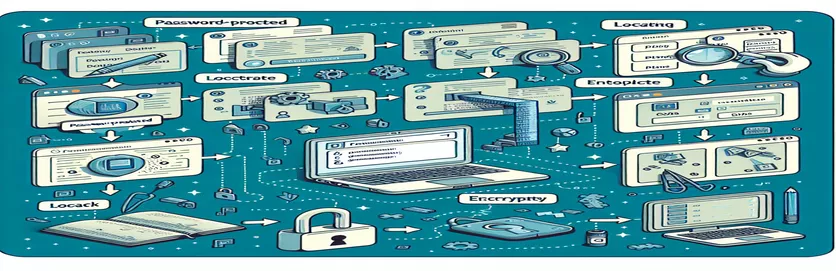Hozzáférés a jelszóval védett VBA-projektekhez
Amikor az Excel 2003 makrók frissítésével bízzák meg, jelszóval védett VBA-projektekkel találkozhat. Ezek a védelmek gyakran a kritikus kód és a makrók funkcióinak biztosítására szolgálnak. Megfelelő dokumentáció vagy ismert jelszavak nélkül azonban ezekhez a VBA-projektekhez való hozzáférés és frissítés komoly kihívást jelenthet.
Ilyen esetekben elengedhetetlen a jelszavas védelem eltávolításának vagy megkerülésének módja. Ez az útmutató feltárja a VBA-projektek feloldásának lehetséges módjait, amelyek lehetővé teszik a makrók szükséges frissítéseinek és módosításainak végrehajtását, még akkor is, ha az eredeti jelszavak ismeretlenek.
| Parancs | Leírás |
|---|---|
| Hex Editor | Egy fájl nyers bájtjainak megtekintéséhez és szerkesztéséhez használt eszköz. Lehetővé teszi a fájlon belüli bináris adatok közvetlen kezelését. |
| zipfile.ZipFile | Python-modul, amelyet ZIP-fájlok olvasására és írására használnak, lehetővé téve a fájlok kibontását és tömörítését egy ZIP-archívumban. |
| shutil.copyfile | Python-módszer egy fájl tartalmának másik fájlba másolására, amely hasznos biztonsági mentések készítéséhez a módosítások végrehajtása előtt. |
| os.rename | Egy Python-függvény, amely átnevez egy fájlt vagy könyvtárat, elengedhetetlen a fájlkiterjesztések megváltoztatásához és a fájlnevek kezeléséhez a feldolgozás során. |
| ActiveWorkbook.VBProject | Az aktív munkafüzet VBA-projektjét képviselő VBA-objektum, amely hozzáférést biztosít annak összetevőihez és tulajdonságaihoz. |
| VBComponents | VBA-összetevők gyűjteménye egy projekten belül, beleértve a modulokat, űrlapokat és osztálymodulokat, amelyeket a tulajdonságok iterálására és módosítására használnak. |
| Properties("Password").Value | Egy VBA-összetevő tulajdonsága, amely tartalmazza a jelszavát. Ha ezt az értéket üres karakterláncra állítja, eltávolítja a jelszavas védelmet. |
| zip_ref.extractall | Egy módszer a zipfile modulban, amely a ZIP-fájl teljes tartalmát kibontja egy megadott könyvtárba. |
Jelszóval védett VBA-projektek feloldása az Excel 2003-ban
A mellékelt szkriptek célja, hogy segítsék a felhasználókat a jelszóval védett VBA-projektek feloldásában az Excel 2003-ban, ami gyakori kihívás, amikor hiányzik a dokumentáció és a jelszavak ismeretlenek. Az első módszer az a Hex Editor, amely lehetővé teszi a bináris adatok közvetlen kezelését az Excel fájlban. Ha az Excel fájlkiterjesztést .xls-ről .zip-re nevezi át, kibonthatja a tartalmát, és hozzáférhet a vbaProject.bin fájlt. Ebben a fájlban keresse meg a DPB karakterláncot, és módosítsa erre DPx (ahol x bármely karakter). Ez a változtatás arra készteti az Excelt, hogy azt gondolja, a projekt védtelen, és lehetővé teszi a hozzáférést az eredeti jelszó nélkül. A fájlok újratömörítése és a kiterjesztés .xls-re való visszanevezése befejezi a folyamatot.
A második szkript VBA kódot használ a jelszó eltávolításához. A hozzáféréssel a ActiveWorkbook.VBProject objektum, iterál a VBComponents Gyűjtemény. A szkript minden komponenshez beállítja a Properties("Password").Value üres karakterláncra, hatékonyan eltávolítva a jelszavas védelmet. Ez a módszer egyszerű, de kezdeti hozzáférést igényel a VBA-szerkesztőhöz. A harmadik szkript Pythont alkalmaz, olyan modulokat használva, mint pl zipfile.ZipFile ZIP archívumok kezelésére és shutil.copyfile biztonsági mentések készítéséhez. A szkript kibontja az Excel fájl tartalmát, módosítja a vbaProject.bin fájl lecserélésével DPB karakterláncot, és újratömöríti a fájlokat. Ezek a módszerek robusztus megoldásokat kínálnak a jelszóval védett VBA-projektek elérésére, biztosítva, hogy a makrókat az eredeti jelszavak nélkül is frissíthesse és karbantartsa.
Jelszavas védelem eltávolítása Excel VBA projektekből Hex Editor segítségével
Hex Editor használata a VBA jelszavak megkerülésére
Step 1: Make a backup of your Excel file.Step 2: Change the file extension from .xls to .zip.Step 3: Extract the contents of the .zip file.Step 4: Open the extracted file with a Hex Editor (e.g., HxD).Step 5: Locate the 'vbaProject.bin' file and open it.Step 6: Search for the DPB string within the file.Step 7: Change DPB to DPx (x can be any character).Step 8: Save the changes and close the Hex Editor.Step 9: Re-compress the files into a .zip and rename to .xls.Step 10: Open the Excel file, the VBA project should be unprotected.
VBA-kód használata a jelszó eltávolításához az Excel VBA Projectből
VBA-kód végrehajtása a VBA-projektek feloldásához
Sub RemoveVbaPassword()Dim vbaProj As ObjectSet vbaProj = ActiveWorkbook.VBProjectDim vbaComps As ObjectSet vbaComps = vbaProj.VBComponentsFor Each vbaComp In vbaCompsvbaComp.Properties("Password").Value = ""Next vbaCompMsgBox "VBA Password Removed"End Sub
Python használata az Excel VBA projekt jelszavának feltörésére
Python szkript a VBA jelszó-helyreállításhoz
import zipfileimport osfrom shutil import copyfile<code>def remove_vba_password(excel_file):backup_file = excel_file.replace(".xls", "_backup.xls")copyfile(excel_file, backup_file)os.rename(excel_file, excel_file.replace(".xls", ".zip"))with zipfile.ZipFile(excel_file.replace(".xls", ".zip"), 'r') as zip_ref:zip_ref.extractall('extracted')with open('extracted/xl/vbaProject.bin', 'rb') as file:data = file.read()data = data.replace(b'DPB', b'DPx')with open('extracted/xl/vbaProject.bin', 'wb') as file:file.write(data)with zipfile.ZipFile(excel_file.replace(".xls", ".zip"), 'w') as zip_ref:for folder, subfolders, files in os.walk('extracted'):for file in files:zip_ref.write(os.path.join(folder, file), os.path.relpath(os.path.join(folder, file), 'extracted'))os.rename(excel_file.replace(".xls", ".zip"), excel_file)print("Password Removed, backup created as " + backup_file)
További módszerek a jelszóval védett VBA-projektek elérésére
A korábban tárgyalt módszereken túl egy másik hatékony megközelítés magában foglalja a harmadik féltől származó szoftverek használatát, amelyeket kifejezetten a VBA-projektek feloldására terveztek. Ezek az eszközök gyakran felhasználóbarátabbak, és egyszerű felületet biztosítanak a jelszavak eltávolításához. Fontos azonban annak biztosítása, hogy a szoftver jó hírű és biztonságos legyen, mivel a nem megbízható források használata jelentős biztonsági kockázatokkal járhat. Az erre a célra szolgáló népszerű eszközök közé tartozik a Password Lastic és a VBA Password Bypasser, amelyek célja, hogy megcélozzák és eltávolítsák a VBA-projektek védelmét az Excel-fájlokban.
Ezenkívül egy másik technika az Excel egy régebbi verziójának használatát jelenti a fájl megnyitásához. Az Excel 95 például különböző biztonsági mechanizmusokkal rendelkezik, és néha egy fájl régebbi verzióban való megnyitása, majd újramentése megszüntetheti az újabb védelmi módszereket. Ez a megközelítés kevésbé technikai jellegű, és nem igényel további szoftvereket, így elérhetővé válik a minimális programozási ismeretekkel rendelkező felhasználók számára. Előfordulhat azonban, hogy nem működik minden jelszavas védelem esetén, különösen az Excel újabb verzióiban.
Gyakori kérdések és megoldások a jelszóval védett VBA-projektek elérésével kapcsolatban
- Mi az a Hex Editor és miért használják?
- A Hex Editor egy olyan eszköz, amely lehetővé teszi egy fájl nyers bájtjainak szerkesztését, amellyel egy Excel-fájl egyes részeit módosíthatja a jelszavas védelem eltávolítása érdekében.
- A Hex Editor használata károsíthatja az Excel fájlomat?
- Igen, az a. helytelen használata Hex Editor megrongálhatja a fájlt, ezért fontos, hogy a módosítások előtt biztonsági másolatot készítsen a fájlról.
- Mi a célja a DPB karakterláncnak a VBA projektekben?
- A DPB karakterlánc jelszavas védelmet jelöl egy VBA-projektben. A módosítás segíthet a jelszó megkerülésében.
- Hogyan működnek a harmadik féltől származó eszközök a VBA-projektek feloldásához?
- A harmadik féltől származó eszközök általában automatizálják a jelszavak eltávolításának vagy megkerülésének folyamatát, gyakran a tárgyalthoz hasonló technikákkal, de felhasználóbarát felülettel.
- Jogos-e feltörni a jelszót egy Excel VBA projektben?
- A jogszerűség a kontextustól függ. Ha Ön a jogos tulajdonos vagy rendelkezik engedéllyel, az általában legális, de az illetéktelen hozzáférés illegális.
- Milyen kockázatokkal jár a harmadik féltől származó szoftverek használata?
- A kockázatok közé tartoznak a lehetséges rosszindulatú programok és adatszivárgás. Mindig jó hírű szoftvert használjon, és győződjön meg róla, hogy megbízható forrásból származik.
- Az Excel régebbi verziói eltávolíthatják a jelszavas védelmet?
- Néha. A fájlok régebbi verziókban, például az Excel 95-ben való megnyitása és újramentése megkerülhet bizonyos védelmet, de ez nem garantált minden fájl esetében.
- Mi a legjobb módszer egy nem műszaki felhasználó számára?
- A jó hírű, harmadik féltől származó szoftverek használata gyakran a legjobb módszer a nem műszaki felhasználók számára a könnyű használat és a felhasználóbarát felületek miatt.
- Vannak ingyenes eszközök a VBA-projektek feloldásához?
- Igen, léteznek ingyenes eszközök, de ezek hatékonysága és biztonsága eltérő, ezért a kutatás és az óvatosság javasolt.
Utolsó gondolatok a VBA Project jelszó-helyreállításáról
A jelszóval védett VBA-projektek elérése az Excel 2003-ban kihívást jelenthet a megfelelő eszközök és technikák nélkül. Olyan módszerek alkalmazásával, mint például a Hex Editor, VBA scripting vagy Python scripting segítségével hatékonyan eltávolíthatja vagy megkerülheti a jelszavas védelmet. Bár ezek a módszerek gondos végrehajtást igényelnek a fájlok sérülésének elkerülése érdekében, értékes megoldásokat kínálnak a régebbi Excel-fájlok makróinak karbantartására és frissítésére.